Cara Boot Ubuntu 18.04 Ke mod Kecemasan dan Penyelamat
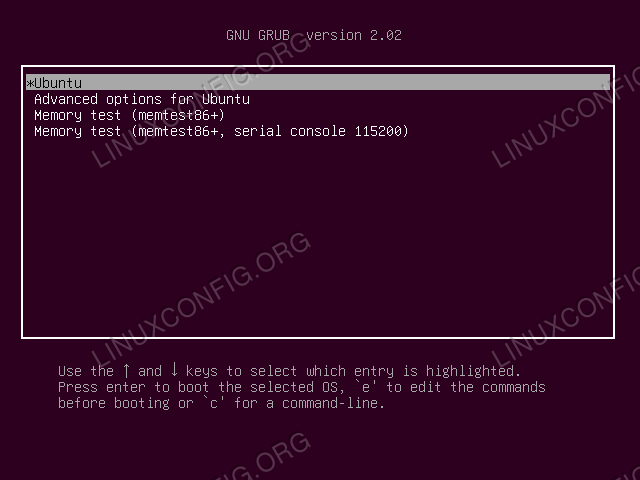
- 2287
- 263
- Noah Torp
Objektif
Belajar mengenai Sasaran Kecemasan dan Penyelamat SystemD dan bagaimana untuk boot sistem ke dalamnya
Keperluan
- Tiada keperluan khas
Kesukaran
Mudah
Konvensyen
- # - Memerlukan arahan Linux yang diberikan dengan keistimewaan akar sama ada
secara langsung sebagai pengguna akar atau dengan menggunakansudoperintah - $ - Memerlukan arahan Linux yang diberikan sebagai pengguna yang tidak layak
Pengenalan
Systemd kini menjadi standard de facto sistem init Untuk semua pengagihan Linux utama.
Menggantikan sysv dan upstart, ia juga menggantikan cara klasik untuk menentukan sistem Runlevels, menggunakan sistem sasaran, Jenis khas unit.
Dalam tutorial ini kita akan melihat bagaimana untuk boot Ubuntu 18.04 sistem ke dalam kecemasan dan penyelamatan sasaran sistem, dan jenis persekitaran yang mereka berikan kepada pengguna.
SYSTEMD mensasarkan vs runlevels klasik
Systemd telah memperkenalkan konsep sasaran yang menggantikan sistem klasik runlevels.
Sebagai contoh, apa yang diketahui sebagai Runlevel 0 di SYSV, yang mewakili HALT keadaan mesin, adalah bersamaan dengan sistem matikan sasaran.
Begitu juga,Runlevel 1 atau mod pengguna tunggal mencari setara sistemDnya di penyelamatan sasaran.
Akhir grafik dan Reboot sasaran. The penyelamatan dan yang serupa kecemasan sasaran, adalah apa yang akan kita bicarakan dalam tutorial ini: mereka sangat berguna untuk memperbaiki beberapa situasi kritikal.
Sasaran kecemasan
The kecemasan Sasaran adalah persekitaran yang paling minimum sistem boleh dimasukkan.
Sebaik sahaja sasaran ini dicapai, cangkang kecemasan dimulakan di konsol utama.
Selain itu, hanya sistemd Sendiri tersedia kepada pengguna: Hanya sistem fail root yang dipasang (dalam mod baca sahaja) dan tiada perkhidmatan dimulakan (ini juga bermakna anda tidak akan mempunyai akses ke rangkaian).
Ini adalah sasaran yang kita jatuh ketika proses boot tidak dapat diselesaikan dengan jayanya (ketika pemeriksaan sistem fail gagal, sebagai contoh).
Bagaimana sasaran kecemasan ditakrifkan
Untuk memeriksa bagaimana sasaran kecemasan ditakrifkan, kita mesti memeriksa sistem yang berdedikasi unit.
Kita boleh menggunakan Sistem Cat Perintah untuk melaksanakan tugas ini:
$ systemctl kucing kecemasan.sasaran #/lib/sistem/sistem/kecemasan.Sasaran # Fail ini adalah sebahagian daripada SystemD. # # SystemD adalah perisian percuma; Anda boleh mengagihkan semula dan/atau mengubahnya # di bawah terma lesen awam GNU Lesser seperti yang diterbitkan oleh # Yayasan Perisian Percuma; Sama ada versi 2.1 lesen, atau # (pada pilihan anda) versi kemudian. [Unit] Keterangan = Dokumentasi Mod Kecemasan = Man: SystemD.Khas (7) Memerlukan = Kecemasan.perkhidmatan selepas = kecemasan.perkhidmatan membolehkan perkhidmatan = ya Seperti yang dapat kita lihat dari output di atas, kecemasan.Sasaran memerlukan kecemasan yang berkaitan.perkhidmatan sebagai pergantungan. Mari lihat juga:
$ systemctl kucing kecemasan.Perkhidmatan #/lib/sistem/sistem/kecemasan.Perkhidmatan # Fail ini adalah sebahagian daripada SystemD. # # SystemD adalah perisian percuma; Anda boleh mengagihkan semula dan/atau mengubahnya # di bawah terma lesen awam GNU Lesser seperti yang diterbitkan oleh # Yayasan Perisian Percuma; Sama ada versi 2.1 lesen, atau # (pada pilihan anda) versi kemudian. [Unit] Keterangan = Dokumentasi Shell Kecemasan = Man: Sulogin (8) DefaultDependencies = Tiada Konflik = Shutdown.Konflik Sasaran = Penyelamat.Perkhidmatan Sebelum = Shutdown.Sasaran Sebelum = menyelamat.perkhidmatan [perkhidmatan] persekitaran = home =/root workdirectory =-/root execstart =-/lib/systemd/systemd-sulogin-shell jenis kecemasan = idle standardInput = tty-force standardOutput = mewarisi standardError = mewarisi killmode = proses ignatesesigpipe = no sendSighup = ya Takrif perkhidmatan memberi kami maklumat yang sangat jelas.
Pertama sekali, Rumah Pembolehubah persekitaran ditakrifkan melalui Persekitaran kata kunci, dan sepadan dengan direktori rumah pengguna root.
Ini juga direktori kerja yang digunakan secara lalai apabila kecemasan.sasaran dicapai.
Apabila perkhidmatan ini dimulakan, /lib/systemd/systemd-sulogin-shell boleh dilaksanakan dipanggil, yang seterusnya, memanggil /usr/sbin/sulogin, Bertanggungjawab memberi kami log masuk untuk cangkang pengguna tunggal.
Cara mengakses kecemasan.Sasaran di Boot
Untuk memaksa sistem untuk boot ke kecemasan.sasaran, kita mesti mengubah suai menu grub.
Ini adalah operasi yang sangat mudah. Apabila menu Grub muncul, pilih entri pertama, dan tekan e Untuk mengedit:
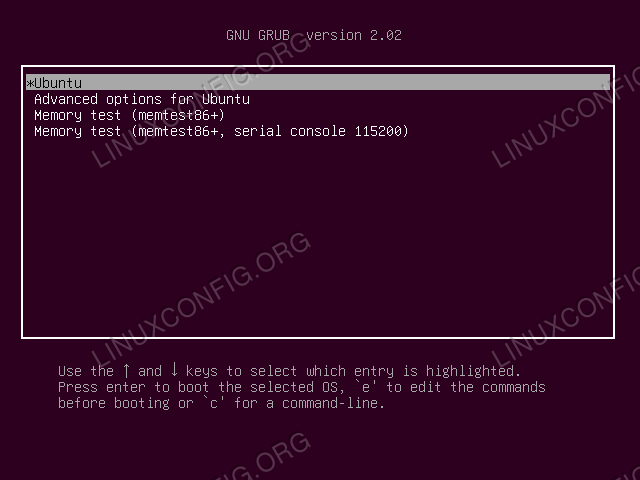
Sebaik sahaja anda menekan e kunci, anda akan dapat mengubah suai parameter boot dan baris arahan kernel.
Cari garis bermula dengan Linux:
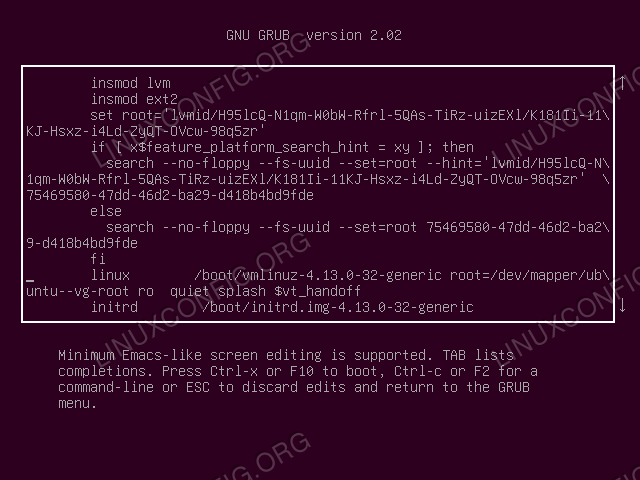
Pada ketika ini, tekan Ctrl-e Untuk sampai ke hujung garisan, padamkan $ vt_handoff dan tambah sistemd.unit = kecemasan.sasaran Arahan (anda juga boleh menggunakan kecemasan Sebagai alias, untuk keserasian SYSV), supaya garis anda akan kelihatan seperti ini:
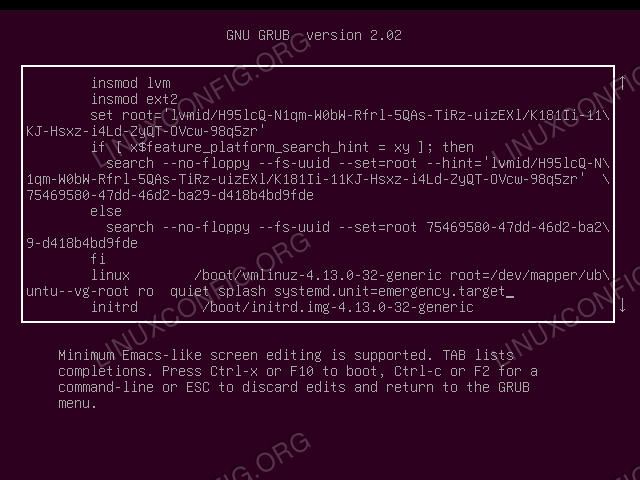
Sekiranya anda sekarang menekan Ctrl-X atau F10, Sistem akan boot ke mod kecemasan:
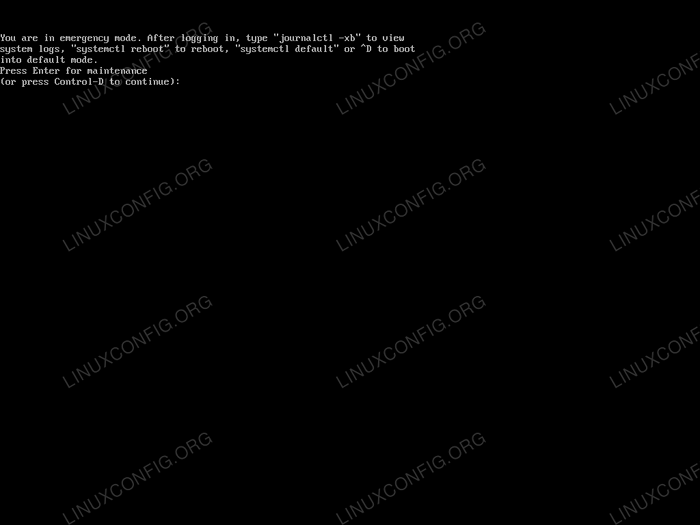 Ubuntu 18.04 Mod Kecemasan
Ubuntu 18.04 Mod Kecemasan Penyelamatan.sasaran
Ini adalah sasaran sistem yang boleh dikaitkan dengan mod pengguna tunggal lama.
Tidak seperti apa yang berlaku dengan kecemasan.Sasaran, apabila sasaran ini dicapai, sistem asas ditarik: semua sistem fail dipasang dan perkhidmatan yang paling asas dilancarkan dan disediakan kepada pengguna.
Penyelamatan.Sasaran ditakrifkan dalam/lib/sistem/sistem/penyelamatan.Fail Sasaran:
#/lib/sistem/sistem/penyelamatan.Sasaran # Fail ini adalah sebahagian daripada SystemD. # # SystemD adalah perisian percuma; Anda boleh mengagihkan semula dan/atau mengubahnya # di bawah terma lesen awam GNU Lesser seperti yang diterbitkan oleh # Yayasan Perisian Percuma; Sama ada versi 2.1 lesen, atau # (pada pilihan anda) versi kemudian. [Unit] Keterangan = Dokumentasi Mod Penyelamat = Man: SystemD.Khas (7) Memerlukan = Sysinit.Penyelamat sasaran.perkhidmatan selepas = sysinit.Penyelamat sasaran.perkhidmatan membolehkan perkhidmatan = ya Penyelamatan.sasaran, seperti apa yang berlaku untuk kecemasan.sasaran, memerlukan yang berkaitan penyelamatan.perkhidmatan, ditambah sysinit.sasaran.
Yang pertama, sama seperti kecemasan.perkhidmatan, pada dasarnya menyediakan log masuk pengguna tunggal, sementara yang terakhir menarik dalam perkhidmatan yang diperlukan untuk permulaan sistem (tidak seperti kecemasan.sasaran, penyelamatan.sasaran lebih daripada sekadar shell).
Boot ke penyelamatan.sasaran
Prosedur untuk boot sistem ke dalam penyelamatan.Sasaran adalah sama yang kami ikuti untuk menjadikannya boot ke sasaran kecemasan.
Satu -satunya perkara yang perlu diubah adalah hujah yang ditambahkan pada baris arahan kernel: bukan sistemd.unit = kecemasan.sasaran, kami akan menggunakan sistemd.Unit = Penyelamat.sasaran; Sekali lagi kita juga boleh menggunakan alias untuk keserasian SYSV, menggantikan arahan dengan adil 1.
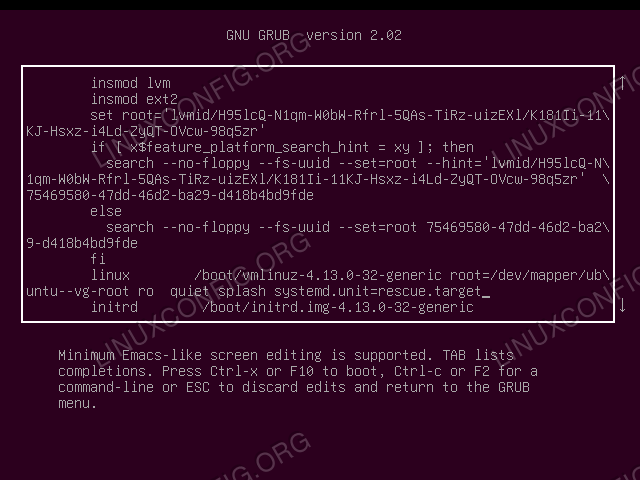
Setelah dimulakan, sistem akan boot ke dalam penyelamatan.Sasaran, di mana kita dapat mentadbir sistem dalam mod pengguna tunggal:
 Ubuntu 18.04 Mod Penyelamat
Ubuntu 18.04 Mod Penyelamat Kesimpulan
Kami dengan cepat mengkaji apakah sasaran kecemasan dan penyelamatan sistem, dalam apa yang mereka berbeza, dan jenis persekitaran yang diberikan kepada pengguna.
Kami juga melihat cara mengedit menu grub untuk menukar baris arahan kernel dan boot sistem terus ke sasaran ini.
Penting untuk mengatakan bahawa sasaran SystemD juga dapat dicapai, dari sistem yang sudah berjalan, dengan "mengasingkan", mereka, menggunakan Systemctl.
Sebagai contoh, berjalan:
# Systemctl mengasingkan penyelamatan.sasaran
akan membawa sistem ke sasaran penyelamatan.
Untuk pengetahuan yang lebih mendalam mengenai sistem unit khas, Kita boleh berunding dengan manpage yang sangat jelas (Systemd.Khas (7)).
Tutorial Linux Berkaitan:
- Perkara yang hendak dipasang di Ubuntu 20.04
- Pengenalan kepada Automasi, Alat dan Teknik Linux
- Perkara yang perlu dilakukan setelah memasang ubuntu 20.04 Focal Fossa Linux
- Fail Konfigurasi Linux: 30 teratas yang paling penting
- Bolehkah linux mendapat virus? Meneroka kelemahan Linux ..
- Mint 20: Lebih baik daripada Ubuntu dan Microsoft Windows?
- Pembalakan Lanjutan dan Pengauditan di Linux
- Cara Dual Boot Kali Linux dan Windows 10
- Muat turun linux
- Menguasai Gelung Skrip Bash
- « Cara membuat tongkat USB Ubuntu yang berterusan menggunakan alat MKUSB
- Pasang Tomcat 8 Server di Ubuntu 18.04 Bionic Beaver Linux »

